如何修復 iPhone 提醒不起作用
已發表: 2020-11-23如果您使用提醒應用程序進行日常工作管理,那麼您將非常了解由於 iPhone 提醒無法正常工作而錯過重要約會的痛苦。 如果您在所有會議和其他預定任務中完全依賴提醒應用程序,那麼您可能會面臨比其他人更艱難的時期。 但幸運的是,可以通過使用我們在文章中討論的解決方案來解決問題。 所以事不宜遲,讓我們開始吧。
另請閱讀:如何在 iPhone 上啟用 Wi-Fi 通話
iPhone 提醒不工作 - 檢查提醒應用程序的設置
如果您錯過了 iPhone 上的重要提醒,那麼首先請確保您已為 iPhone 上的提醒選擇了提示音。
1.通過點擊其圖標啟動設置應用程序在設置上點擊聲音>提醒警報。
2. 現在在提醒警報屏幕上,確保警報音未設置為無。 好像它設置為無,那麼您的 iPhone 不會用聲音提醒您。
3. 如果它設置為無,則為您的提醒選擇提示音。
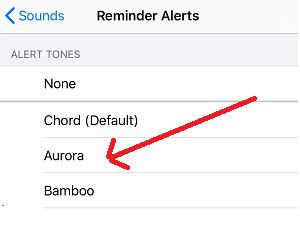
檢查提醒的通知設置
修復 iPhone 提醒不起作用的下一步是檢查設備的通知設置。 因為,您很可能不小心禁用了 iPhone 上提醒應用程序的通知設置,因此您可能會認為提醒應用程序無法正常工作。 要排除這種情況的任何可能性,請按照以下步驟操作:
1. 點擊設置圖標打開您的 iPhone 設置。
2. 現在在設置中點擊通知。
3. 現在向下滾動並點擊提醒。 在提醒屏幕上,確保啟用了允許通知選項。 此外,請確保選中所有警報選項。
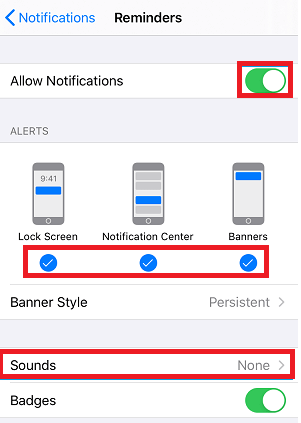
4. 現在在聲音上檢查是否選擇了任何警報音。 如果它顯示為無或振動,則點擊它並根據您希望為 iPhone 上的提醒設置的偏好選擇警報聲音。
重啟你的 iPhone
現在,當我們檢查通知設置並確定提醒應用程序的通知已啟用並且聲音也已啟用時,下一步是重新啟動 iPhone。 重新啟動設備可以立即修復大多數可能在您的設備上經常使用的臨時故障。 此外,重新啟動 iPhone 不會超過一分鐘,因此嘗試它並沒有什麼壞處。
您可以使用電源按鈕關閉然後打開設備(通常方式),也可以通過 iPhone 設置來完成。
打開設置應用程序,然後點擊常規 > 關機以關閉您的 iPhone。 現在等待大約 30 秒,然後重新打開手機。 由於它對許多用戶來說神奇地工作,希望它對你有用。 如果它有效,那麼您不需要進一步執行其他步驟,但如果問題仍然存在,則繼續下一步。
安裝最新的可用 iOS 更新
每次更新時,Apple 都會為用戶報告的現有錯誤提供修復,並提供最新的功能更新。 因此,要解決您的 iPhone 提醒無法正常工作的任何問題,請確保您使用的是最新版本的 iOS。 要檢查並安裝最新更新,請按照以下步驟操作:
1. 打開 iPhone 設置並點擊常規選項。
2. 現在在常規部分點擊軟件更新選項。
3. 如果您發現有待處理的更新,請毫不猶豫地點擊下載並安裝以安裝最新更新。
如果問題是由於未決更新引起的,那麼它將解決問題。
從 iCloud 關閉/打開提醒
提醒會同步到您的 iCloud 帳戶,以便您使用該帳戶登錄的所有 Apple 設備都可以訪問它們。 但有時 iCloud 服務或提醒本身可能會出現故障並停止正常運行。 因此,修復提醒在 iPhone 上不起作用的問題的下一步是將它們關閉,然後按照以下步驟從 iCloud 重新打開:
1. 打開您的 iPhone 設置並點擊 Apple ID 名稱。
2. 在 Apple ID 屏幕上點擊 iCloud,然後將切換開關切換到關閉位置以顯示提醒。 同樣在彈出的確認彈出窗口中,點擊“從我的 iPhone 刪除”選項。
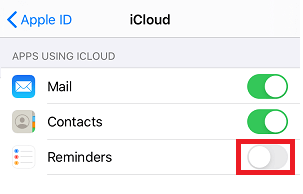

3. 等待一分鐘,然後將切換開關轉回 ON 位置,讓 iCloud 再次開始同步所有內容
從小部件屏幕中刪除提醒應用小部件
儘管該解決方案似乎並不令人信服,但令人驚訝的是,它對許多提醒不起作用的用戶都有效。 因此,讓我們嘗試從小部件屏幕中刪除提醒小部件,並希望這也適用於您。
1. 在 iPhone 的主屏幕上向右滑動,直到到達最右側的屏幕。
2. 現在向下滾動並點擊底部的編輯選項。
3.一旦您能夠找到提醒應用程序小部件,點擊紅色減號按鈕,然後點擊彈出的刪除選項。
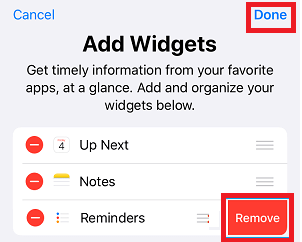
4. 最後,點擊頂部的完成按鈕以保存設置。
5.現在重啟你的iPhone,檢查它是否修復了iPhone提醒不起作用的問題。
另請閱讀:了解如何修復凍結的 iPhone
重新安裝提醒應用程序
所以你已經走到了這一點,但問題仍未解決,那麼問題可能出在提醒應用程序本身。 因此,讓我們按照以下步驟嘗試刪除該應用程序並在您的設備上重新安裝它:
1. 找到提醒應用程序圖標 > 觸摸並按住應用程序圖標,然後點擊刪除應用程序選項。
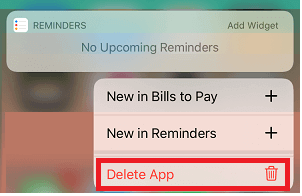
2.刪除應用程序後重新啟動你的iPhone。
3. 現在,一旦您的設備重新啟動,打開 App Store > 點擊搜索並在搜索框中輸入提醒,然後將提醒應用重新安裝到您的 iPhone 上。
4.如果問題出在提醒應用程序上,那麼重新安裝它肯定會為您解決問題
重置 iPhone 的所有設置
到目前為止,我們已經討論了解決問題的所有基本步驟。 但是由於提醒仍然無法在您的 iPhone 上運行,因此我們必須按照以下步驟嘗試重置您的 iPhone 的所有設置:
注意:在繼續這些步驟之前,請注意這將重置您的主屏幕佈局、網絡設置、位置設置、隱私設置等。但是,您的任何個人數據都不會被刪除。 因此,我們建議您備份所有必要的數據或將您的 WiFi 密碼寫入某個位置。
1. 導航到您的 iPhone 設置,然後點擊常規 > 重置 > 重置所有設置。
2. 現在在下一個屏幕上,輸入您的 iPhone 密碼並點擊重置所有設置選項。
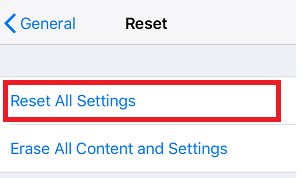
現在您必須再次輸入您的網絡憑據才能連接到您的網絡。
最後的手段:恢復你的 iPhone
是的,如果您對文章的了解如此深入,那麼不幸的是,您只剩下最後一種手段,即從設備中刪除所有設置和內容並使用備份進行恢復
(iCloud 或 iTunes 備份。)
但是,要繼續執行此步驟,請首先確保您有可用於恢復 iPhone 的最新備份。 您只需確保提醒在您創建備份時正常工作。
您可以通過單擊下面的文章鏈接了解有關使用 iTunes 在計算機和 iCloud 上備份 iPhone 數據的更多信息:
如何使用 iTunes 在計算機上備份 iPhone/iPad 數據
如何使用 iTunes 在 iCloud 上備份 iPhone/iPad 數據
如果您的 iPhone 備份不可用,那麼您仍然可以恢復您的 iPhone,但作為新設備,這意味著您的所有個人數據都將丟失。
包起來
因此,伙計們,這些解決方案肯定會解決您的 iPhone 提醒無法正常工作的問題。 請在下面的評論框中告訴我們哪些解決方案特別適合您。 此外,如果您還有其他我們在文章中遺漏的解決方案,請與我們分享。 此外,如果您喜歡閱讀我們的文章,請在我們的社交媒體上關注我們以獲取所有最新文章。
